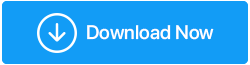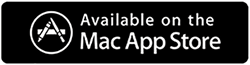Cara Menghapus Folder Windows.old Di Windows 10
Diterbitkan: 2020-09-08Anda kehabisan ruang di komputer Anda dan Anda tidak dapat menyimpan dokumen, musik, file video baru. Sekarang Anda memeriksa sistem Anda untuk item yang tidak perlu menempati ruang pada drive Anda. Di antara folder yang berisi file yang Anda unduh, video, gambar, dokumen, Anda menemukan folder tambahan. Windows.old yang menempati lebih dari 15 GB ruang hard drive Anda.
Sekarang Anda berpikir untuk menghapusnya tetapi tidak sebelum Anda mendapatkan jawaban atas pertanyaan-pertanyaan berikut:
Apa folder Windows.old ini?
Bagaimana itu dibuat?
Mengapa folder Windows.old dibuat?
Apa isi Folder Windows.old?
Bisakah Anda menghapus folder ini?
Anda tidak perlu khawatir karena Anda telah mendarat di tempat yang tepat di mana Anda akan mendapatkan jawaban untuk semua pertanyaan Anda, bersama dengan cara mudah, sederhana dan efektif untuk menghapus folder Windows.old.
Sebelum melanjutkan lebih jauh, kami hanya ingin memperkenalkan Anda pada produk bernama Disk Analyzer Pro yang secara efektif menganalisis penggunaan ruang hard drive Anda.
Klik di sini untuk Mengunduh Disk Analyzer Pro
Produk menyiapkan laporan pemindaian yang menunjukkan statistik penggunaan penyimpanan dalam hal jumlah, ukuran, dan persentase file.
Apa itu Folder Windows.old dan Bagaimana Cara Pembuatannya?
Kita semua tahu bahwa dari waktu ke waktu Windows terus merilis pemutakhiran yang berisi fitur-fitur terbaru dan patch keamanan. Sekarang setiap kali pengguna memutakhirkan dari versi Windows saat ini ke versi terbaru, folder dengan nama Windows.old secara otomatis dibuat.
Folder Windows.old juga dibuat ketika seseorang melakukan instalasi baru sistem operasi Windows 10 tanpa memformat drive.
Baca Juga: 5 Cara Cepat Mengosongkan Ruang Disk di Windows
Mengapa Windows Membuat folder Windows.old?
Sekarang jika Anda berpikir bahwa jika folder Windows.old hanya berisi file penginstalan lama, mengapa folder itu dibuat sejak awal. Kemudian, jawabannya adalah bahwa versi terbaru dari sistem operasi Windows membuat folder ini sehingga jika pengguna menghadapi beberapa masalah dengan versi terbaru maka ia memiliki opsi untuk kembali ke versi lama.
Apa isi Folder Windows.old?
Folder Windows.old yang secara otomatis dibuat berisi semua data dan file yang berasal dari instalasi Windows sebelumnya. Jika kita melihat ke detail folder Windows.old berisi file sistem Windows lama yang terdiri dari file untuk aplikasi dan program yang diinstal sebelumnya, pengaturan akun pengguna bersama dengan file pengguna.
Bisakah Anda Memulihkan File atau Folder Tertentu Dari Folder Windows.old?
Jawaban untuk ini adalah ya yang jelas. Jika Anda memerlukan file atau folder individual dari instalasi Windows sebelumnya, Anda dapat dengan mudah memulihkannya kembali dari folder Windows.old. Untuk melakukannya buka jendela File Explorer dan di drive OS Anda (untuk sebagian besar adalah drive C) cari folder Window.old. Semua barang pribadi Anda berada di dalam folder Windows.old > Pengguna > nama pengguna (itu adalah nama Anda).
Bisakah Anda menghapus folder Windows.old?
Kami telah diinstruksikan dari masa lalu untuk tidak pernah menghapus file dan direktori Windows karena dapat berakhir dengan tidak berfungsinya seluruh sistem kami. Oleh karena itu, Anda mungkin enggan untuk menghapus folder Windows.old ini sejak awal. Tetapi harap dicatat bahwa jika versi terbaru dari sistem operasi Windows yang telah Anda perbarui berfungsi normal tanpa gangguan, maka tidak ada gunanya membiarkan folder Window.old itu menempati ruang hard disk. Terutama ketika Anda kehabisan ruang pada drive OS Anda.
Juga Windows sendiri menghapus folder ini dalam waktu 10 hari setelah memutakhirkan ke versi terbaru. Namun, jika Anda mau, Anda dapat langsung menghapusnya.
Cara Menghapus Folder Windows.old Di Windows 10
Jadi pembaruan baru Windows berfungsi dengan baik, tidak ada masalah maka saatnya untuk menghapus folder Windows.old dan merebut kembali penyimpanan berharga yang dipegang oleh folder ini.
Sekarang jika Anda mencoba menghapus folder Windows.old dari File Explorer seperti yang Anda lakukan untuk file atau folder lain, maka Windows akan menampilkan pesan kesalahan. Meskipun Anda dapat mengubah izin untuk folder tersebut dan mencoba menghapusnya lagi, namun ini akan menjadi sedikit rumit.
Oleh karena itu, kami telah memberi Anda berbagai cara untuk menghapus file instalasi Windows sebelumnya dengan mudah.
Catatan: Jika Anda menghapus folder Windows.old, Anda tidak akan dapat beralih kembali ke versi Windows sebelumnya.
Gunakan Storage Sense untuk Menghapus File Instalasi Windows Sebelumnya
Meskipun Windows 10 secara otomatis menghapus folder Windows.old yang berisi file instalasi windows sebelumnya setelah 10 hari. Namun jika Anda merasa bahwa Anda tidak lagi memerlukan folder Windows.old lagi dan ingin segera menghapus folder itu, ikuti langkah-langkah di bawah ini:

1. Klik tombol Start Windows dan klik ikon roda gigi untuk membuka Pengaturan Windows.
2. Pada layar Pengaturan Windows, klik Sistem. Ini akan membuka Layar Pengaturan Sistem.
3. Sekarang di jendela Pengaturan Sistem, klik Penyimpanan dari panel kiri. Setelah selesai klik pada Configure Storage Sense atau jalankan sekarang dari panel kanan.
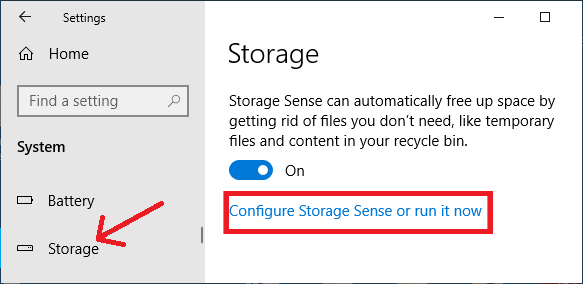
4. Sekarang di layar berikutnya, gulir ke bawah daftar dan centang opsi Hapus versi Windows sebelumnya di bawah Pengaturan ruang kosong sekarang, dan klik tombol Bersihkan sekarang.
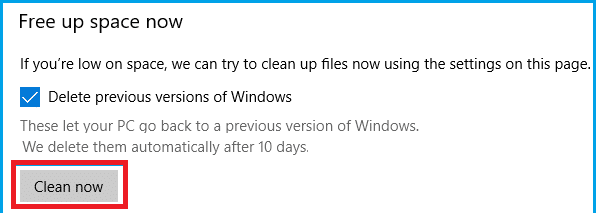
5. Itu saja. Sekarang tunggu saja sebelum Storage Sense menghapus semua file Windows yang diinstal sebelumnya dari komputer.
6. Setelah proses selesai, folder Windows.old yang berisi file instalasi sebelumnya tidak akan ada lagi.
Hapus File Instalasi Windows Sebelumnya menggunakan Disk Cleanup
Metode lain untuk menghapus folder Windows.old adalah dengan menggunakan alat Pembersihan Disk Windows.
1. Buka File Explorer di Komputer Anda.
2. Pada layar File Explorer, klik This PC dari panel kiri. Sekarang di panel kanan, di bawah bagian Perangkat dan drive, klik kanan pada partisi / drive yang berisi sistem operasi Windows 10, dan dari menu tarik-turun pilih Properties.
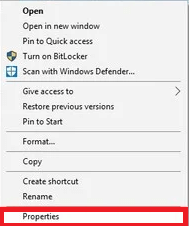
Catatan: Biasanya drive yang berisi file sistem Windows adalah drive C.
3. Di Jendela Properties, pilih Tab Umum dan klik tombol Disk CleanUp.
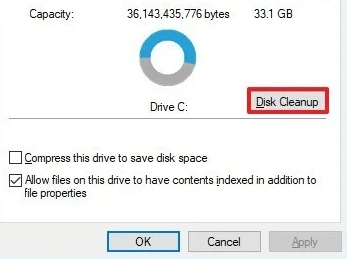
4. Pada jendela Disk CleanUp, klik tombol Cleanup system files di sudut kiri bawah jendela.
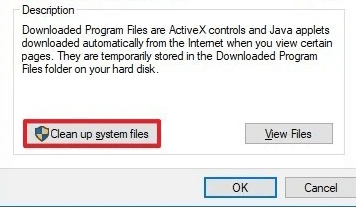
5. Sekarang pastikan untuk memberi tanda centang pada opsi Instalasi Windows sebelumnya dan klik tombol OK.
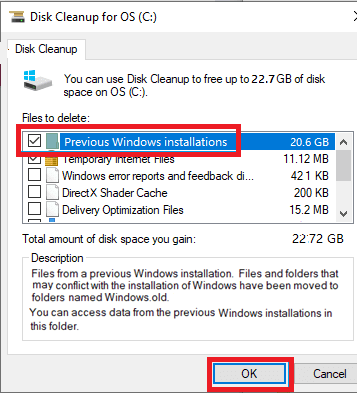
Catatan: Jika Anda hanya ingin menghapus folder Windows.old, maka hapus centang pada opsi pilihan default lainnya.
6. Sekarang untuk mengkonfirmasi penghapusan file, klik tombol Hapus File..
7. Dan terakhir klik tombol Yes pada kotak dialog Warning untuk konfirmasi.
Hapus File Instalasi Windows Sebelumnya melalui Command Prompt
Command Prompt, alat windows yang kuat membantu Anda melakukan banyak tugas windows dengan mudah. Jadi Anda dapat menggunakan alat prompt perintah yang sama untuk menghapus file instalasi Windows lama Anda dengan mengikuti langkah-langkah di bawah ini:
1. Klik tombol Start Windows dan ketik Command Prompt di Windows Search. Dari opsi yang tersedia, klik kanan pada Command Prompt dan pilih Run as Admin dari opsi.
2. Pada layar Command Prompt ketik RD /S /Q %SystemDrive%\windows.old dan tekan tombol Enter dari Keyboard Anda.
3. Tunggu perintah untuk menyelesaikan sampai Anda mendapatkan prompt berikutnya.
Hapus Folder Windows.old Melalui Pengaturan File Sementara
Cara lain untuk menghapus folder Windows.old adalah melalui pengaturan file sementara. Untuk melakukannya ikuti langkah-langkah di bawah ini:
1. Klik tombol Start Windows dan klik ikon roda gigi untuk membuka Pengaturan Windows.
2. Pada layar Pengaturan Windows, klik Sistem. Ini akan membuka Layar Pengaturan Sistem.
3. Sekarang di jendela Pengaturan Sistem, klik Penyimpanan dari panel kiri. Setelah selesai, klik opsi Kosongkan ruang sekarang di bawah Storage Sense di panel kanan.
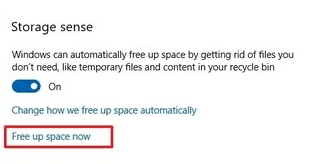
4. Di bawah Pengaturan file sementara, centang opsi, Instalasi Windows sebelumnya.
5. Jika Anda hanya ingin menghapus folder Windows.old maka hapus centang pada semua opsi default yang dipilih.
6. Sekarang klik tombol Hapus File untuk menghapus semua file instalasi Windows sebelumnya.
Membungkus
Jadi teman-teman, kami harap kami telah menjawab semua pertanyaan Anda tentang folder Windows.old. Kami harap Anda sekarang dapat dengan mudah menghapus folder ini untuk mengosongkan ruang hard drive Anda hingga 15 hingga 20 GB. Jika Anda memiliki pertanyaan dan masih ada yang belum kami bahas di artikel kami, silakan bagikan di bagian komentar di bawah. Juga jika Anda memiliki saran atau umpan balik lain, silakan bagikan dengan kami. Karena itu memotivasi kami untuk memberikan informasi Anda yang lebih berkualitas dan bermanfaat melalui artikel kami.
Bacaan yang Direkomendasikan:
Cara Menonaktifkan Pembaruan Otomatis Pada Windows 10
Disk Speedup oleh Systweak: Alat Defragmenter Disk Terbaik untuk PC Windows
Cara Memperbaiki Windows 10 100% Disk Usage Error Message